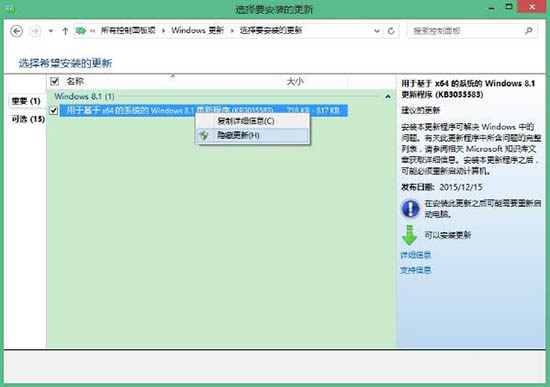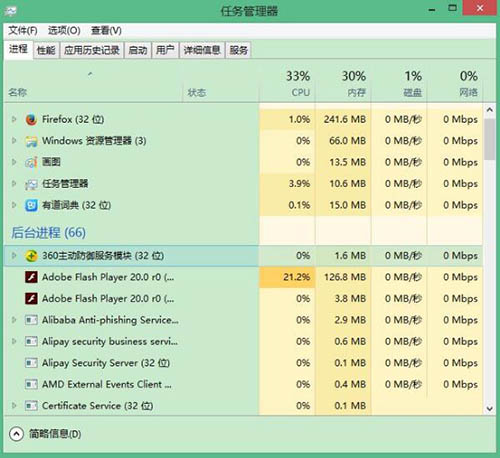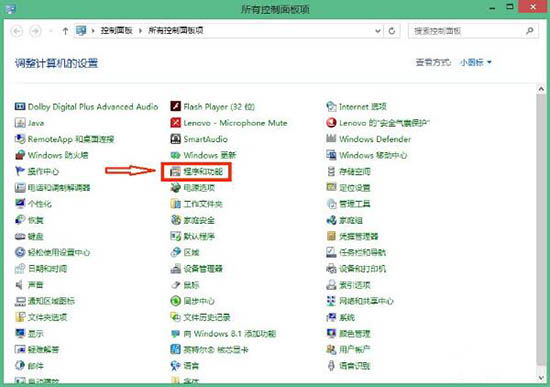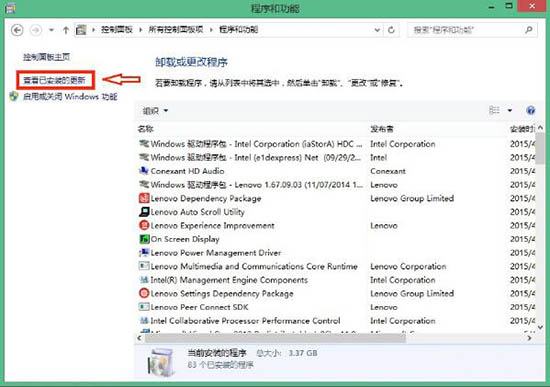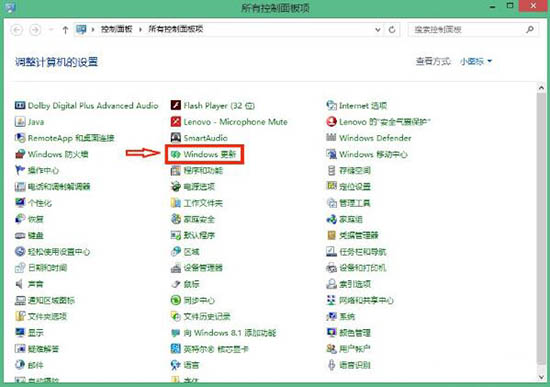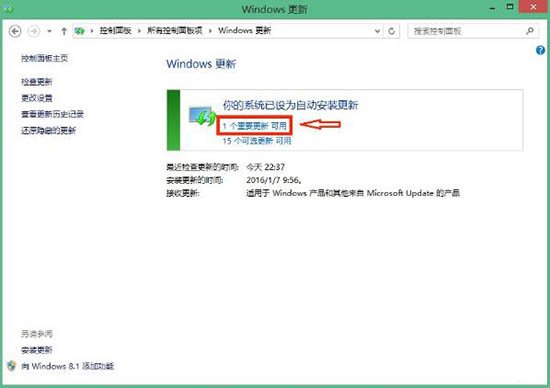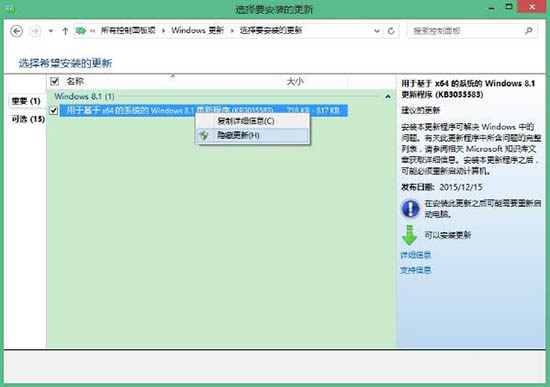系统教程讯 我们在使用电脑的时候,经常会碰到系统升级助手gwx.exe的更新提示,很多时候我们并不需要更新,不过电脑却经常提示,所以用户想要将其删除,那么win8.1系统gwx.exe如何手动删除呢?今天为大家分享win8.1系统gwx.exe手动删除方法。
gwx.exe手动删除操作方法:
1、需要先结束掉GWX进程,右键任务栏,选择“任务管理器”,打开任务管理器后,选择GWX程序结束掉。如图所示:
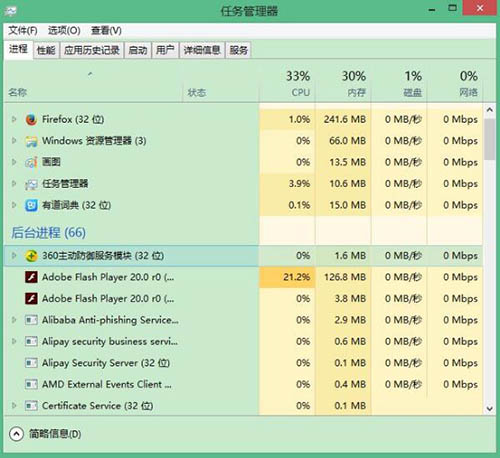
2、打开控制面板,选择“程序和功能”。如图所示:
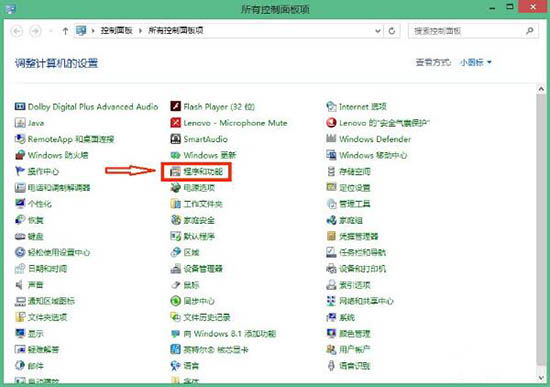
3、在控制面板页,打开“查看已安装的更新”。如图所示:
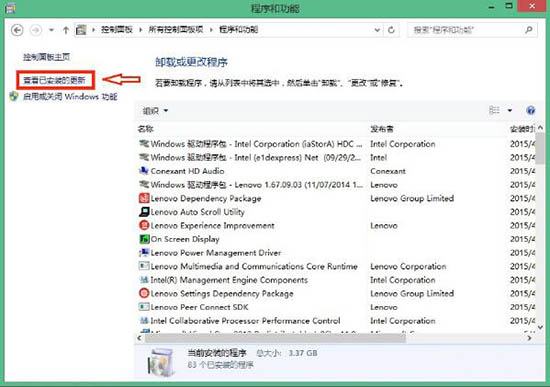
4、在已安装的更新页面,找到“用于Microsoft Windows 的更新(KB3035583)”,右击,选择卸载。如图所示:

5、卸载GWX还没有完,GWX是Windows的重要更新,为避免再自动更新出来,需要隐藏掉此更新。我们返回控制面板,打开“Windows 更新”,进入后,点击“检查更新”,到这里需要等一下,检查更新,需要大概2分钟。如图所示:
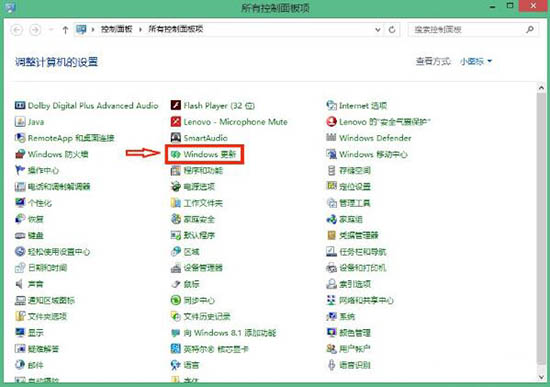
6、检查完更新后,会有一个提示,有一个重要的更新,点击进去。如图所示:
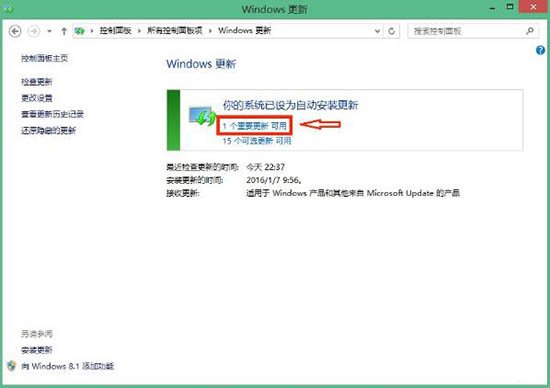
7、右击此更新,选择“隐藏更新”。如图所示: